效果图:
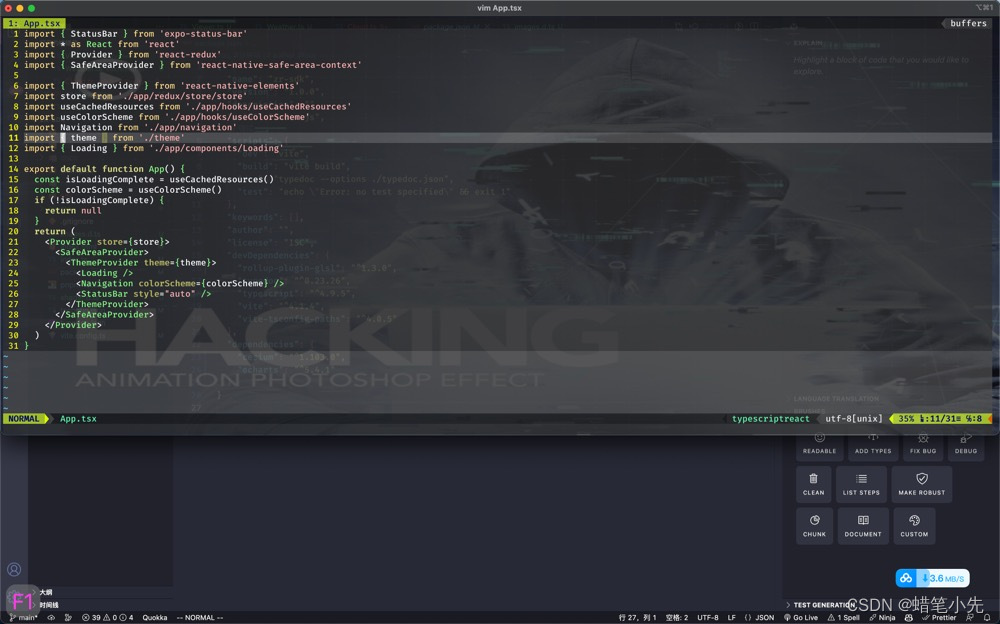
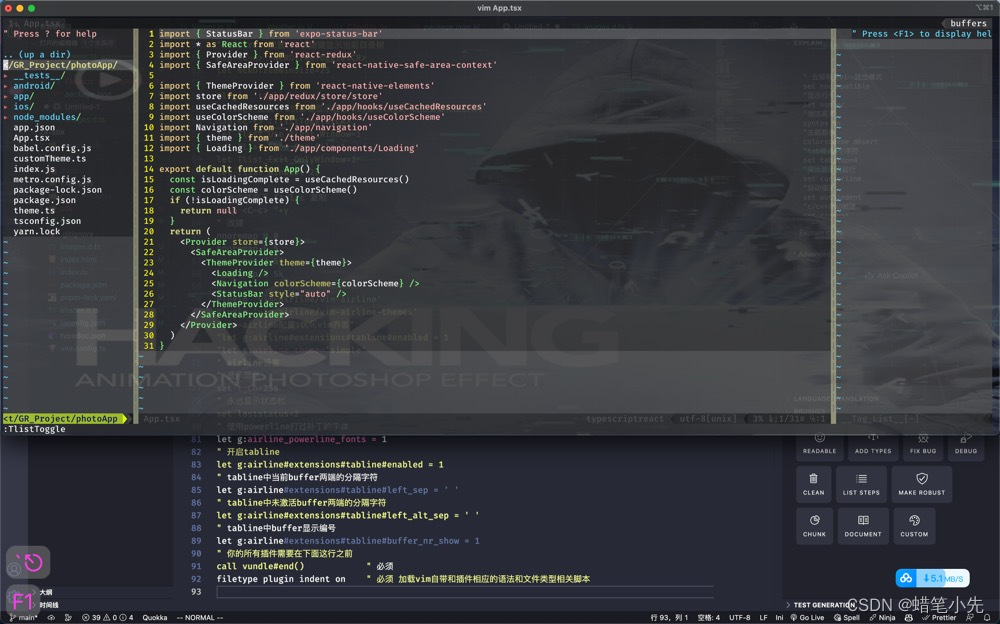
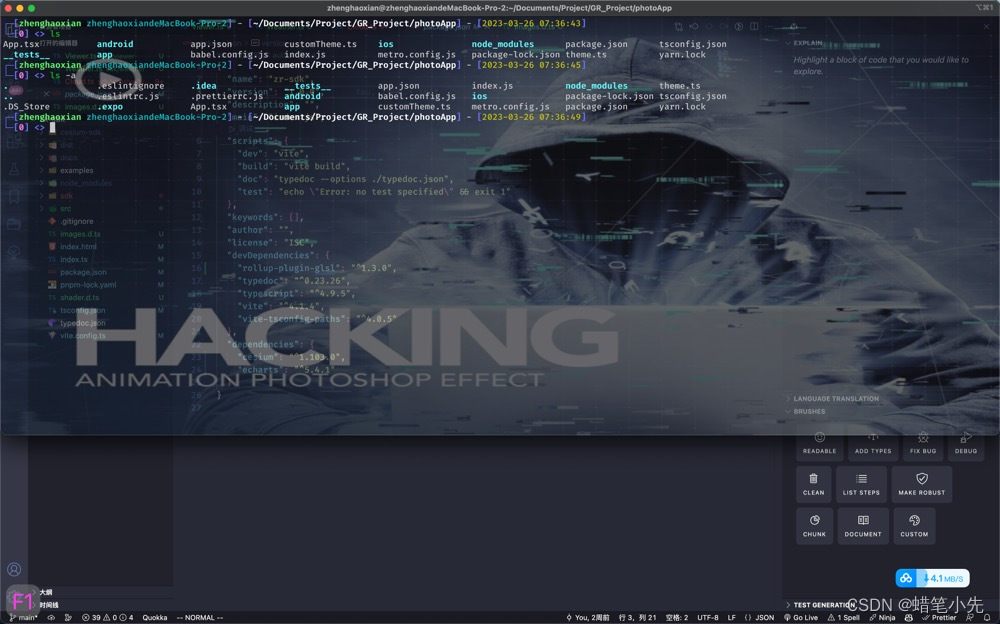
配置.vrmrc文件
" 去掉有关vi一致性模式
set nocompatible
"显示行号
set number
"语法高亮
syntax on
"主题颜色
colorscheme desert
"tab缩进4个字符
set tabstop=4
"突出显示当前行
set cursorline
"自动缩进
set autoindent
"c/c++自动缩进
set cindent
" 映射切换buffer的键位(bp向前,bn向后)
nnoremap [[ :bp<CR>
nnoremap ]] :bn<CR>
" 映射<leader>num到num buffer
map <leader>1 :b 1<CR>
map <leader>2 :b 2<CR>
map <leader>3 :b 3<CR>
map <leader>4 :b 4<CR>
map <leader>5 :b 5<CR>
map <leader>6 :b 6<CR>
map <leader>7 :b 7<CR>
map <leader>8 :b 8<CR>
map <leader>9 :b 9<CR>
" 设置背景透明(有壁纸才有效果)
" hi Normal ctermfg=12 ctermbg=none
""""" 插件
""""""""""""""""""""""""""""""""""""""""""""""""""""""""""""""""""""""""""""""""""""""""""""""""
filetype on " 必须要添加
" 设置包括vundle和初始化相关的runtime path
set rtp+=~/.vim/bundle/Vundle.vim
call vundle#begin()
" 另一种选择, 指定一个vundle安装插件的路径
"call vundle#begin('~/some/path/here')
" 让vundle管理插件版本,必须
Plugin 'VundleVim/Vundle.vim'
Plugin 'The-NERD-tree'
"NERDTree 配置:F2快捷键显示当前目录树
map <C-n> :NERDTreeToggle<CR>
let NERDTreeWinSize=25
Plugin 'taglist.vim'
""ctags 配置:F3快捷键显示程序中的各种tags,包括变量和函数等。
map <C-t> :TlistToggle<CR>
let Tlist_Use_Right_Window=1
let Tlist_Show_One_File=1
let Tlist_Exit_OnlyWindow=1
let Tlist_WinWidt=25
" 选中状态下 Ctrl+c 复制
vmap <C-c> "+y
" 改建
nnoremap H 0
nnoremap L $
nnoremap J 5j
nnoremap K 5k
Plugin 'vim-airline/vim-airline'
Plugin 'vim-airline/vim-airline-themes'
"vim-airline配置:优化vim界面"
"let g:airline#extensions#tabline#enabled = 1
"let g:airline_theme='simple'
" airline设置
" 显示颜色
set t_Co=256
" 永远显示状态栏
set laststatus=2
" 使用powerline打过补丁的字体
let g:airline_powerline_fonts = 1
" 开启tabline
let g:airline#extensions#tabline#enabled = 1
" tabline中当前buffer两端的分隔字符
let g:airline#extensions#tabline#left_sep = ' '
" tabline中未激活buffer两端的分隔字符
let g:airline#extensions#tabline#left_alt_sep = ' '
" tabline中buffer显示编号
let g:airline#extensions#tabline#buffer_nr_show = 1
" 你的所有插件需要在下面这行之前
call vundle#end() " 必须
filetype plugin indent on " 必须 加载vim自带和插件相应的语法和文件类型相关脚本























 318
318











 被折叠的 条评论
为什么被折叠?
被折叠的 条评论
为什么被折叠?










